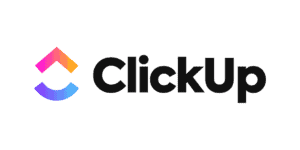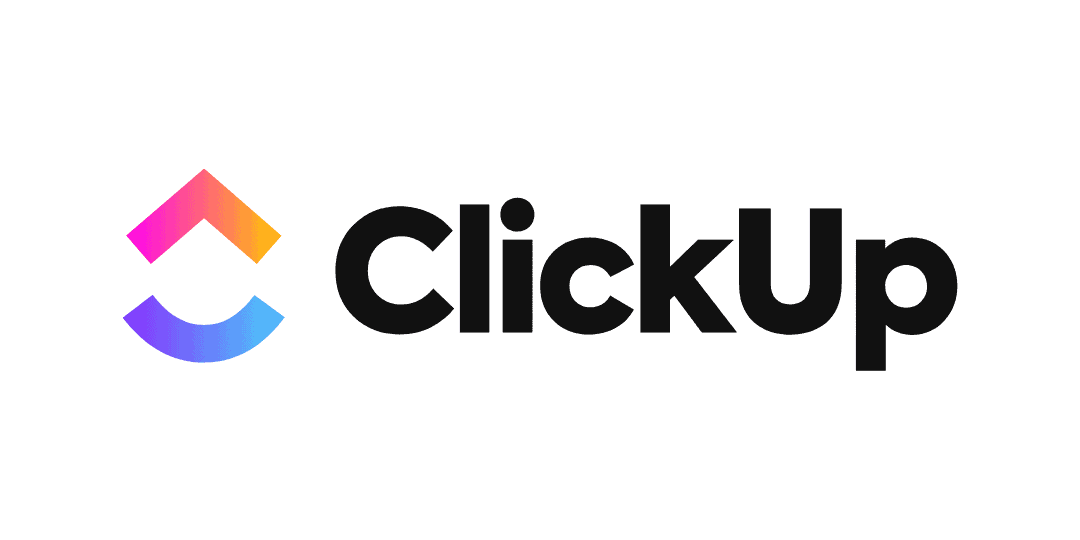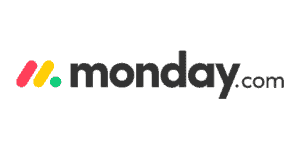À propos de ClickUp
La devise de ClickUp ? « Une application pour les remplacer toutes » (vous avez peut-être saisi la référence au Seigneur des Anneaux ?).
En effet, ClickUp est un logiciel tout en un créé en 2016, qui a pour objectif de remplacer vos outils actuels, que ce soient les outils Google, Office, Slack, votre logiciel de gestion de tâches, et même votre logiciel CRM.

Tarifs de ClickUp
Offre gratuite
ClickUp est célèbre pour sa version gratuite, qui est déjà très complète.
Sans sortir votre carte bancaire, ClickUp vous offre :
- un nombre de tâches illimité ;
- un nombre d’utilisateurs illimité ;
- l’accès aux principales fonctionnalités : documents, chat en ligne, email, tableaux Kaban, gestion de sprints, time tracking (saisie des temps passé), enregistrement vidéo…
- 100 Mb maximum d’espace de stockage.
Pour de nombreux indépendants et petites équipes, cette offre gratuite peut être suffisante. Toutefois, elle comporte des limites : 5 espaces de travail maximum, historique limité, intégrations et automatisations limitées… Si vous commencez à utiliser ClickUp, on vous garantit que vous serez vite tenté de passer sur un plan payant.
Plans payants
ClickUp propose plusieurs offres payantes, pour s’adapter à tous les besoins.
La plus populaire est l’offre Unlimited à 5$ par mois et par utilisateur, un tarif très accessible. Adapté aux petites équipes, cette offre vous donne accès à un espace de stockage illimité, à un nombre illimités de tableaux de bords et d’intégrations, à l’ajout d’invités sur vos projets, aux diagrammes de Gantt ou encore aux champs personnalisés. Mais ses limitations sont encore importantes.
L’offre Business à 9 $ par mois et par utilisateur vous donne accès à des fonctionnalités avancées au niveau des automatisations, du partage de documents ou encore de la gestion des utilisateurs. L’offre Business Plus à 19 $ par mois et par utilisateur est intéressante quand plusieurs équipes doivent collaborer dans ClickUp ; elle offre également un accès avancé à l’API et à d’autres services premium. Enfin, ClickUp propose une offre Enterprise sur devis, adaptée aux plus gros clients. On vous présente ci-dessous un résumé de chaque plan proposé par ClickUp.
| Free Forever | Unlimited | Business | Business Plus | |
|---|---|---|---|---|
| Tarif par mois et par utlisateur | 0$ | 5$ | 9$ | 19$ |
| Espace de stockage | 100 Mb | illimité | illimité | illimité |
| Espaces de travail | 5 | illimité | illimité | illimité |
| Automatisations | 100 par mois | illimité | illimité | illimité |
| Gestion d’invités avec accès spécifiques | non | oui | oui | oui |
| Formulaires | non | oui | oui | oui |
| Intégration Google Drive, Dropbox… | non | oui | oui | oui |
| Gestion d’équipes | non | 1 équipe | illimité | illimité |
| Tableaux de bord | limité | limité | illimité | illimité |
| Feuilles de temps | non | non | oui | oui |
| Partage en équipe | non | non | non | oui |
| Support prioritaire | non | non | non | oui |
L’offre Entreprise, sur devis seulement, offre des options de sécurité avancée ainsi qu’un accompagnement personnalisé.
Attention, il existe de nombreuses autres différences entre les plans : pour en savoir plus, on vous invite à visiter la page tarifs de ClickUp.
ClickUp : pour qui ?
L’avantage de ClickUp, c’est qu’il s’adapte à toutes les tailles d’équipes. Il est également adapté aux indépendants, là où d’autres logiciels de gestion de projet comme Monday ou Wrike sont clairement plus adaptés au travail en équipe.
Ainsi, ClickUp est un produit à envisager dès lors que vous gérez des projets, que vous soyez un freelance, CEO d’une startup, responsable d’une agence ou d’une ESN, ou encore manager d’une équipe de taille importante.
ClickUp peut être utilisé dans toutes les équipes : équipes tech, marketing, design, opérations… Il s’adresse même aux équipes commerciales, puisqu’il permet de créer un mini logiciel CRM sur mesure !
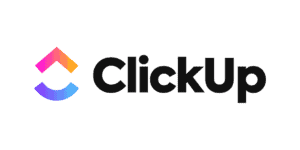
Accessibilité et hébergement
ClickUp est un logiciel de gestion de projet SaaS, 100% en ligne, accessible depuis n’importe où. Vous avez juste besoin d’un navigateur web pour vous y connecter. Pas de besoin de vous soucier de l’hébergement et des mises à jour : tout est compris dans l’abonnement.
ClickUp est donc particulièrement adapté au télétravail et aux équipes distribuées dans plusieurs bureaux. À tout moment, chacun peut retrouver toutes les informations à jour sur l’état d’avancement des projets : pas besoin d’envoyer des documents par mail !
Enfin, l’outil propose également une application mobile pour iOS et Android, qui permet retrouver tout son espace de travail depuis son téléphone.
Enfin, si vous aimez travailler en dehors de votre navigateur web, vous pouvez installer l’application ClickUp de bureau pour Windows et Mac.
Inscription et test de ClickUp
Pour nous faire un avis sur ClickUp, nous l’avons testé. Voici ce que nous en avons pensé.
Création du compte
Pour créer votre compte sur ClickUp, c’est simple : pas besoin de donner un numéro de carte bancaire, vous avez juste à fournir votre email et votre nom. Vous pouvez également vous connecter avec votre compte Google si vous en avez un.
Au démarrage, ClickUp vous pose quelques questions pour configurer votre compte. Ce formulaire est particulièrement fun et ergonomique, et cela ne prend que quelques secondes. Petite originalité : ClickUp vous permet de personnaliser votre espace de travail, en choisissant un avatar, une couleur préférée…

Dès cette étape, vous pouvez également personnaliser votre usage de ClickUp en choisissant d’activer ou pas des ClickApps, c’est à dire des sortes de modules qui enrichissent votre expérience : priorités, étiquettes personnalisées, champs personnalisés, suivi du temps…
Si vous n’êtes pas sûr de ce dont vous avez besoin, pas de souci : vous pourrez toujours changer d’avis plus tard.

Vous avez la possibilité de choisir quelles applications vous souhaitez connecter à ClickUp : Slack, Zapier, Microsoft Teams, Zoom…
Enfin, ClickUp vous permet d’importer vos tâches existantes depuis plusieurs logiciels de gestion de projet : Asana, Basecamp, Trello, Jira, Monday, Todoist, Excel et Wrike.
Prise en main de ClickUp
Une fois votre compte créé, à vous de jouer avec ClickUp !
Pour vous aider à prendre en main l’outil, ClickUp vous affiche une séquence de vidéos très courtes, qui vous expliquent le fonctionnement de ClickUp. On regrette que ces vidéos ne soient pas traduites ou sous-titrées en français, mais si vous comprenez l’anglais, nous vous conseillons vivement de les visionner.
En effet, ClickUp est très riche en fonctionnalités mais peut être difficile à appréhender au premier abord.
L’accueil de ClickUp affiche vos tâches du jour, les tâches en retard et celles à venir, ainsi que votre agenda. Vous avez également accès à vos notifications (tâches attribuées, commentaires…)

ClickUp est organisé en Espaces de Travail : un espace de travail correspond généralement à une entreprise. Si nécessaire, vous pouvez vous connecter à plusieurs espaces de travail : par exemple, celui de votre entreprise, et celui de votre client.
Ensuite, un Espace de Travail est organisé en plusieurs Espaces, par exemple, pour chaque service au sein de votre entreprise.
Et au sein de chaque espace, vous allez pouvoir créer des Listes : une liste est un ensemble d’éléments, par exemple un projet composé d’une liste de tâches, ou encore un pipeline commercial composé d’une liste de prospects. Chaque liste peut être affichée de plusieurs manières grâce aux vues : tableau, Kanban, Gantt, Calendrier… on y reviendra un peu plus loin.

Contrairement à d’autres outils comme Wrike ou Monday, qui vous offrent une véritable visite guidée, l’onboarding dans ClickUp se limite à 4 vidéos. En revanche, vous avez accès à de nombreuses ressources : FAQ, vidéos, webinaires… Il peut être difficile de savoir par où commencer lorsque l’on démarre avec ClickUp : on vous conseille donc de vous plonger dans la documentation !
Modèles
Comme on l’a dit, ClickUp propose de nombreux modèles de projets sur lesquels vous appuyez pour gagner du temps. On compte pas moins de 135 modèles, triés par cas d’usage :
- gestion de projet agile ;
- bug tracker ;
- CRM ;
- onboarding de collaborateur ;
- événementiel ;
- finance ;
- product management ;
- sprints & backlogs ;
- …

Vous pouvez aussi créer vos propres modèles de projets, que vous pourrez réutiliser par la suite pour gagner du temps.
Lorsque vous créer un projet à partir d’un modèle, vous pouvez choisir quelles données importer : par exemple, vous pouvez récupérer la liste des tâches, mais pas les dates d’échéance.
Mais ce n’est pas tout : ClickUp propose également des modèles de documents, de dossiers (ensembles de liste), et même un modèle d’espace de travail complet pour vous faire la main.
Ergonomie et facilité d’utilisation
C’est un des points noirs selon nous : ClickUp n’est pas vraiment facile à utiliser lorsque l’on démarre.
Pourtant, l’ergonomie est plutôt léchée, et à l’usage, ClickUp est vraiment performant et pensé pour optimiser votre productivité. Mais il faut un peu de temps pour s’y mettre et comprendre son fonctionnement.
Les options de personnalisation et paramétrages sont nombreuses, et il faut parfois fouiller pour trouver comment effectuer une action simple (par exemple, attribuer une date d’échéance à un lot de tâches).
Mais si vous prenez le temps de découvrir tout le potentiel de ClickUp, une fois habitué, on vous garantit que vous ne serez pas déçu !
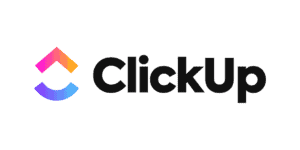
Fonctionnalités
Récapitulatif des fonctionnalités
| Fonctionnalités | Compris dans ClickUp ? |
|---|---|
| Planification de projets | oui |
| Vue Kanban | oui |
| Vue Gantt | oui |
| Modèles de projets | oui |
| Suivi de l’avancement des projets | oui |
| Gestion de tâches | oui |
| Gestion des ressources | oui |
| Suivi du temps et des dépenses | oui |
| Outils de collaboration | oui |
| Gestion d’équipes et d’invités | oui |
| Gestion de documents | oui |
| CRM | oui |
| Facturation | non |
| Application mobile | oui |
| Intégrations avec outils tiers | oui |
Planification des tâches et des projets
Même s’il va bien au-delà de cet aspect, ClickUp est avant tout un logiciel de gestion de projet.
Il intègre donc toutes les fonctionnalités et outils dont vous avez besoin pour planifier des tâches et des projets.
Pour chaque tâche, vous allez pouvoir définir :
- un statut (à faire, en cours…). Les listes de statut sont paramétrables et peuvent être réutilisées d’un projet à un autre ;
- l’utilisateur auquel vous attribuer la tâche. Petite originalité, ClickUp permet d’attribuer une tâche à plusieurs utilisateurs ;
- une date de début, de fin, une estimation de temps ;
- des dépendances à d’autres tâches ;
- une description, qui peut intégrer du texte, des images, une vidéo…
- des pièces jointes
Mais vous allez également pouvoir ajouter des champs personnalisés, comme un taux horaire, le nom du client, bref : tout ce qui vous est utile !
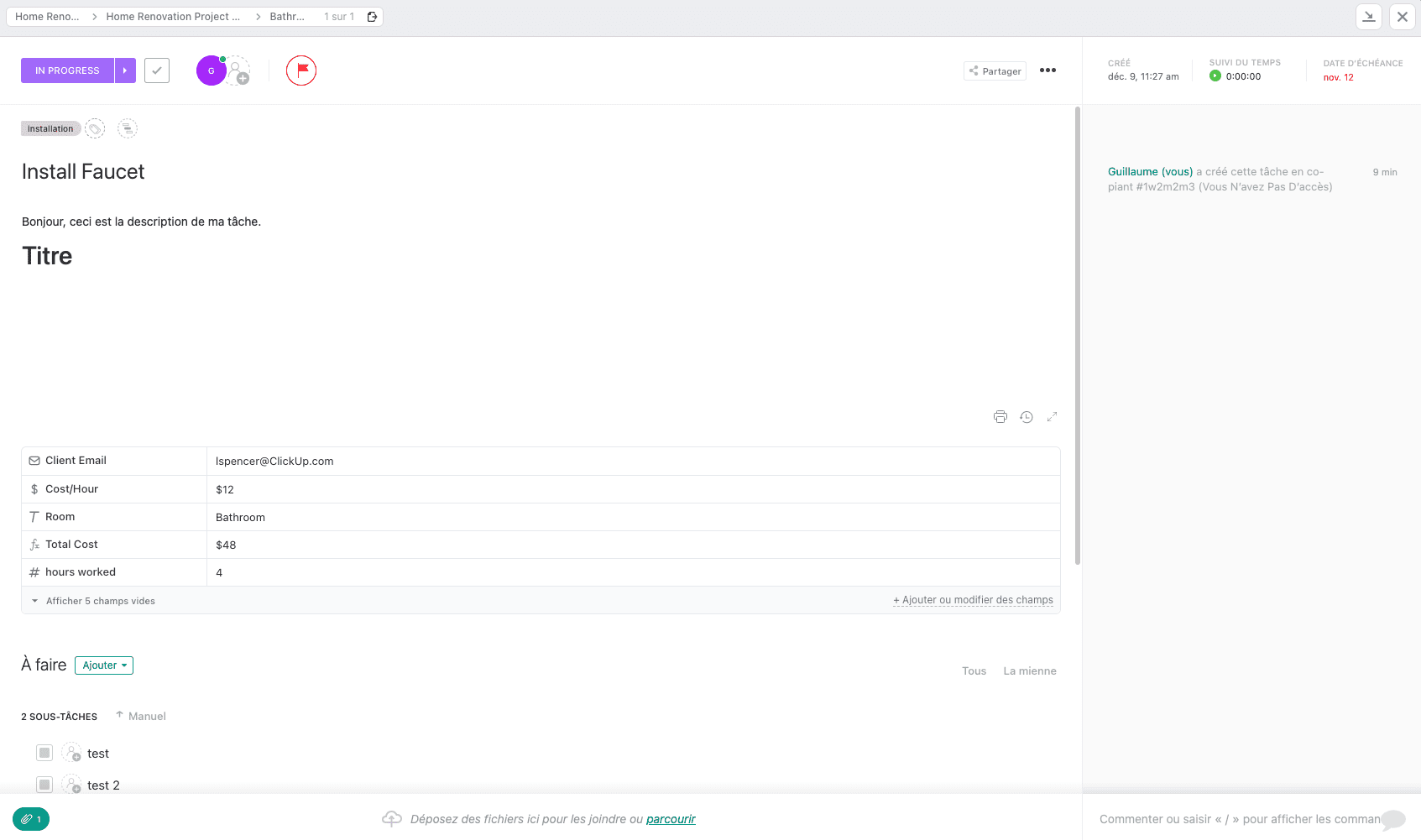
Chaque espace, chaque dossier et chaque liste de tâches peut être visualisé de plusieurs manières différentes, en fonction de vos besoins. Chaque vue peut être filtrée, triée, personnalisée de nombreuses façons.
Voici les vues principales :
Vue Liste
Cette vue affiche la liste des tâches, regroupée par statut, priorité, ou encore par date… Pour un espace donné, vous pouvez afficher la liste de toutes les tâches, regroupées par projet.

Vue Tableau (Kanban)
Cette vue affiche vos tâches sous la forme d’un tableau Kanban en colonnes. Il vous suffit de déplacer une tâche pour changer son statut.

Vue Gantt
Pour avoir une vue d’ensemble sur l’avancée d’un projet et sur le planning, rien ne vaut le diagramme de Gantt. ClickUp vous permet de créer des diagrammes de Gantt, pour une ou plusieurs listes de tâches.

Vue tableur
Cette vue bien pratique permet de naviguer dans vos tâches comme dans un tableau Excel. On regrette juste que le copier/coller d’une cellule à l’autre ne fonctionne pas.

Mais ce n’est pas tout : pour chaque liste ou chaque espace, ClickUp vous propose encore d’autres vues :
- calendrier ;
- capacité ;
- échéancier ;
- charge de travail :
- carte mentale ;
- …
ClickUp est donc un outil très complet pour la planification de tâches et de projet, y compris pour les équipes qui gèrent un portefeuille de projet important. De ce point de vue, ClickUp est comparable à Wrike, un autre poids lourd de la gestion de projet.
Gestion des ressources et suivi du temps
Dès la version gratuite, ClickUp vous permet de suivre le temps passé sur chaque tâche avec son module de time tracking.
Vous pouvez saisir le temps passé sur une tâche en déclenchant un compteur, ou en saisissant la durée. La saisie du temps est très rapide : vous n’avez qu’à saisir par exemple « 1h » en texte libre, ClickUp comprend et enregistre la bonne durée !

La version Business vous offre une saisie des temps plus complète, avec la possibilité de définir quel temps est facturable, ou encore de taguer chaque saisie de temps avec des étiquettes. Le plan Business vous permet également de générer des rapports personnalisables sur le temps passé.
La saisie des temps passés vous permet de comparer en un clin d’oeil, sur un projet ou une liste de tâches, la différence entre le temps estimé et le temps réellement passé. C’est indispensable pour contrôler votre productivité et la rentabilité de vos projets.
Mais ClickUp va plus loin, avec une véritable gestion des ressources.
La vue « charge de travail » vous permet de visualiser, pour chaque membre de l’équipe, le nombre de tâches affectée par jour, et de réorganiser la planification des tâches à la volée. Pour aller plus loin dans la gestion des ressources, vous devez opter pour le plan Business, qui permet, avec des indicateurs très visuels, de piloter la charge de travail de votre équipe, en sachant à tout moment qui est surchargé et qui a encore de la bande passante.
Collaboration
ClickUp n’est pas qu’un logiciel de gestion de projet, comme on l’a déjà dit. Il a pour objectif de remplacer tous vos outils de travail, et de vous permettre de mieux collaborer en équipe.
Sur chaque tâche, chaque projet, on peut lancer des discussions en équipe, demander un avis à un collègue en le mentionnant. Vous pouvez recevoir des notifications par mail, ou bien vous contentez des notifications dans ClickUp.
De plus, au sein d’un espace ou d’une liste de tâches, on peut activer une zone de chat en temps réel, pour aller plus loin que les commentaires.
ClickUp a même ajouté récemment la possibilité de créer des tableaux blancs collaboratifs, à la manière de Miro, ou Mural : idéal pour brainstormer à distance avec ses collègues ou ses clients.

À ce sujet, ClickUp permet de collaborer en équipe, mais aussi avec des partenaires externes, des fournisseurs ou des clients.
Vous pouvez en effet créer des invités externes à votre équipe. Vous avez droit à un nombre illimité d’invités en lecture seule (sans droits de modification sur vos projets), et à un nombre d’invités actifs qui dépend de votre offre et du nombre de membres de votre équipe.
Les invités peuvent être invités à collaborer sur un projet, ou seulement sur une tâche, un document ou un tableau de bord.
Enfin, vous pouvez aussi partager publiquement des listes de tâches, des documents ou ou des tableaux de bord, en générant un lien d’accès envoyé aux personnes concernées.
Automatisation
Pour chaque espace ou chaque projet, vous pouvez mettre en place des automatisations personnalisées.
ClickUp propose des modèles, et permet de créer des automatisations personnalisées.
Une automatisation fonctionne sur le modèle suivant : « Quand un événement se produit, une action est déclenchée ».
Exemples :
- Quand le statut d’une tâche est modifié, attribuer la tâche ;
- Quand la date d’échéance d’une tâche approche, modifier la priorité de la tâche ;
- Quand une tâche est terminée, déplacer la tâche dans une autre liste, puis envoyer une notification ;
- …
Vous êtes totalement libre dans la gestion de ces automatisations, qui peuvent vous faire gagner un temps fou !
Les automatisations peuvent également être associées à un logiciel compatible, comme Calendly, votre gestionnaire d’email, Github…

Gestion de documents
Tout comme Notion et Monday, ClickUp intègre une gestion documentaire complète.
ClickUp permet de créer des documents en ligne, de les organiser et de les partager, en privé ou en public.
C’est idéal pour centraliser vos comptes rendus de réunions, briefs clients, documentations, mais aussi sauvegarder vos notes ou encore vos brouillons d’articles de blog.
L’interface de rédaction d’un document fait penser à celle de Notion : vous pouvez rédiger des paragraphes mais également intégrer des listes, des todo, des tableaux, des images… et les réorganiser comme bon vous semble.
Mais le plus intéressant, c’est que vous pouvez en un clic intégrer une liste de tâches dans votre document, un diagramme de Gantt ou tout autre vue.

Par ailleurs, ClickUp se connecte à votre espace Cloud comme Google Drive ou Dropbox.
Il est possible de créer et de modifier directement depuis ClickUp un fichier Google Docs ou Google Sheets. Il est également possible de prévisualiser de documents Microsoft Office (mais pas de les modifier).
Intégrations
ClickUp a développé une quantité impressionnante d’intégrations, qui lui permet de se connecter à la majorité des outils utilisés en entreprise aujourd’hui :
- Messagerie : Slack, Discord, emails…
- Visioconférence : Google Hangouts, Zoom, Microsoft Teams…
- Stockage cloud : Dropbox, Google Drive, Onedrive, Sharepoint, Box ;
- Tableau pour la data visualisation
- Outils pour les développeurs : Github, Gitlab
- Automatisation : Integromat, Zapier
- Service Client : Intercom, Zendesk
- …
Reporting
Les différentes vues sur les listes et projets vous permettent de partager facilement l’avancée d’un projet avec votre équipe ou votre client. Comme on l’a vu, vous pouvez les intégrer dans un document pour y apporter des explications.
De plus, ClickUp permet de créer des Dashboards.
Un Dashboard est une page à laquelle vous pouvez ajouter des blocs appelés widgets. Il existe de nombreux widgets disponibles : listes de tâches, vue synthétique d’un projet, rapports de temps passé, diagrammes, champs calculés…
Les dashboards vous permettent en un clin d’oeil d’avoir une vue de synthèse sur le travail de votre équipe et l’avancement de vos projets, et peuvent être partagé en interne ou à vos clients et partenaires.

Autres fonctionnalités
Difficile de faire le tour de toutes les fonctionnalités offertes par ClickUp : nous nous sommes concentrées sur les principales.
Mais sachez que ClickUp va plus loin qu’un logiciel de gestion de projet. Voici quelques fonctionnalités complémentaires qui nous semble intéresser de mettre en avant :
- Capture vidéo : Directement depuis ClickUp, vous pouvez enregistrer une partie de votre écran avec un commentaire audio ; ClickUp vous permet de partager un lien vers la vidéo ou de créer une tâche embarquant cette vidéo. Idéal pour remonter un bug, ou un commentaire sur un projet web ou créatif.
- Bloc-notes : Vous avez accès à un bloc-notes personnel pour enregistrer tout ce qui vous passe par la tête, prendre des notes en rendez-vous… Les notes peuvent être converties en tâche ou en rappel.
- Création d’applications sur mesure : ClickUp se rapproche d’un véritable outil no-code comme Notion, Monday ou Airtable. En effet, il permet de créer des bases de données relationnelles de façon simple et visuelle. Vous pouvez même créer votre application sur mesure avec l’API ClickUp !
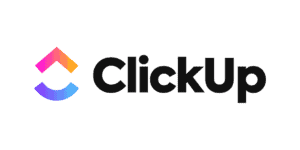
Service client et support
Tous les utilisateurs ont accès au support client de ClickUp, 24h/24 et 7j/7, même ceux qui ont opté pour l’offre gratuite. Depuis le logiciel, à tout moment vous pouvez contacter le support en remplissant un formulaire, ou en déclenchant une discussion par chat.
Vous pouvez même réserver un appel de 30 minutes gratuit avec un expert, qui vous conseillera dans votre utilisation !
Bien entendu, vous avez également accès à la documentation, aux vidéos, webinaires… Vous pouvez également rejoindre un groupe Facebook pour échanger avec d’autres utilisateurs.
Le niveau de support proposé par ClickUp est donc très qualitatif.
Les utilisateurs des offres payantes ont accès à un niveau de support supérieur :
- à partir de l’offre Business Plus, support prioritaire et formation personnalisée de l’administrateur ;
- pour l’offre Entreprise, interlocuteurs dédiés et accès aux services premium (sur devis).
Enfin, vous avez la possibilité de faire appel à un consultant expert. Vous avez accès aux profils des consultants certifiés depuis le site de ClickUp. Vous pouvez filtrer les consultants par langue, par secteur privilégié, et par taux horaire.
Avis clients sur ClickUp
Que pensent les clients de ClickUp de ce logiciel de gestion de projet ?
Voici ce que nous avons trouvé sur le web :
- Note de 4,7 sur 5 sur CapTerra pour 2373 avis ;
- Note de 4,7 sur 5 sur G2 pour 3685 avis.
Les clients de ClickUp sont carrément fans de cet outil !
L’offre gratuite est très appréciée, car très complète et en perpétuelle évolution.
ClickUp permet à ses utilisateurs de gagner en temps et en productivité et surtout, de suivre leurs projets en respectant les délais et les budgets. L’aspect personnalisable et flexible de ClickUp lui permet de s’adapter à tous les besoins.
Le seul point négatif est la prise en main et le paramétrage, qui peuvent être un peu complexes pour les équipes qui ne sont pas habituées aux logiciels de gestion de projet. Il est parfois difficile de s’y retrouver, notamment dans les nombreuses options de paramétrage et d’administration. La courbe d’apprentissage peut donc être un frein pour les utilisateurs qui ne sont pas prêts à s’investir dans la découverte du produit.
Avis final ClickUp
Alors, que penser de ClickUp ? Est-ce le meilleur logiciel de gestion de projet pour vous ?
ClickUp est un logiciel très puissant et agréable à utiliser au quotidien pour les équipes qui gèrent de nombreux projets. Ses fonctionnalités poussées, sa flexibilité lui permettent de s’adapter à tous les cas de figure.
ClickUp est donc adapté aux équipes de toutes tailles, du freelance à la grande entreprise.
Si ClickUp vous semble un peu trop complexe à appréhender, vous pouvez vous tourner vers Trello ou Notion qui sont plus faciles à prendre en main.